En Outlook, un buzón compartido es una casilla de correo electrónico a la que múltiples usuarios de una organización pueden acceder para enviar y recibir correos. El buzón compartido les permite a todos los usuarios aprobados establecer y ver eventos del programa. En este artículo, veremos las mejores maneras de lidiar con el error "El buzón compartido de Outlook no se actualiza".
¡Comencemos!
Parte 1 - Información básica sobre el buzón compartido de Outlook
En esta sección, te contaré todo lo que tienes que saber sobre el buzón compartido de Outlook. ¡Vamos!
1. ¿Qué es el buzón compartido de Outlook?
La mayoría de las veces, los buzones compartidos se usan para comunicarse con clientes porque muchos usuarios están autorizados a dar seguimiento a las consultas y responderlas. Después de ser añadido por el administrador como miembro del buzón compartido, el usuario podrá usarlo con libertad.
2. ¿Por qué el buzón compartido no se actualiza?
Son varias las razones que pueden provocar que el buzón compartido de Outlook no se actualice. Estas son algunas de ellas:
Razón 1: los usuarios pueden sufrir este error debido a un archivo OST dañado.
Razón 2: si el archivo OST es demasiado pesado, puede tardar en actualizarse.
Razón 3: la función de actualización automática está desactualizada.
Razón 4: se perdió la conexión entre Outlook y el servidor de Exchange.
Razón 5: hubo una interrupción durante el proceso de sincronización.
Estas son las causas de que el buzón compartido de Outlook no se actualice automáticamente. Sigamos aprendiendo sobre las diversas razones de este error.
Parte 2 - ¿Qué hacer cuando el buzón compartido no se actualiza?
En esta sección, abarcaremos los métodos para resolver el error "El buzón compartido de Outlook no se actualiza". Asegúrate de seguir los pasos de cada método con precisión.
#Método 1: revisa el estado del servidor
El primer método para lidiar con el hecho de que el buzón compartido de Outlook no se actualice automáticamente es revisar el estado del servidor. Tienes que hacer esto porque, en ocasiones, los servidores de Exchange dejan de funcionar debido a cuestiones de mantenimiento o copias de seguridad programadas. Una mala conexión de red también puede evitar que el buzón compartido de Outlook se actualice con el servidor de Exchange. Entonces, te recomiendo que vuelvas a conectarte a tu red Wi-Fi y abras tu navegador web para resolver esta situación.
Revisa la aplicación web de Outlook (OWA) para ver si el servidor está activo y funcionando. Si puedes acceder a tu cuenta de Outlook mediante OWA, significa que el servidor sí anda bien. Esto implica que este problema está ligado a tu sistema, la aplicación de Outlook o el archivo de datos, es decir, el archivo OST.
Fíjate si Outlook tiene dificultad al momento de sincronizar el buzón compartido con el servidor de Exchange. Para hacerlo, revisa la carpeta de configuraciones del antivirus y
firewall.
#Método 2: sincronización automática del buzón compartido de Outlook
El próximo método para solucionar el error "El buzón compartido de Outlook no se actualiza" implica activar la sincronización automática. Estas son las instrucciones que debes seguir:
Paso 1: dirígete a la pestaña Archivo y luego a la pestaña Opciones desde la aplicación de escritorio de Outlook instalada en tu sistema.

Paso 2: selecciona la ventana "Avanzadas" desde el asistente de opciones de Outlook y activa la casilla Enviar inmediatamente cuando se conecte.

Paso 3: ahora, haz clic en el botón Enviar/Recibir y habilita la opción Enviar/Recibir automáticamente al salir.

Paso 4: luego, presiona el botón Cerrar.
Vuelve a iniciar la aplicación de Outlook. Revisa si el buzón compartido de Outlook ya se actualizó.

#Método 3: sincroniza el buzón compartido manualmente
Para que el buzón compartido de Outlook se actualice, puedes sincronizarlo manualmente. Haz esto:
Paso 1: selecciona la pestaña "Enviar/Recibir" desde Outlook.
Paso 2: selecciona "Actualizar carpeta".
Esto hará que las carpetas se actualicen y que el buzón compartido del usuario se sincronice con el servidor de Exchange.
No obstante, esta es una solución a corto plazo, pues tendrás que repetir este proceso frecuentemente para actualizar manualmente el buzón compartido.
#Método 4: reconecta el buzón compartido
Otra manera de lograr que el buzón compartido de Outlook se actualice es reconectándolo. Para hacerlo, primero debes cerrar Outlook. Luego, sigue estos pasos:
Paso 1: abre el Panel de control presionando Windows + R y escribiendo "Panel de control".

Paso 2: luego, aparecerá la ventana de Configuración de correo.

Paso 3: selecciona Cuentas de correo electrónico desde el menú.

Paso 4: desde la lista de cuentas de correo, elige tu perfil de Outlook. Después, haz clic en la opción Cambiar.

Paso 5: haz clic en Más configuraciones desde la página Configuraciones de servidor.

Paso 6: selecciona el Buzón compartido.
Haz clic en Quitar desde la pestaña Avanzadas.

Paso 7: repite los pasos 1 al 5 para reconectar el buzón compartido.
Seguidamente, selecciona tu buzón compartido en la pestaña "Avanzadas" y haz clic en Añadir para volver a conectarlo.
Fíjate si este proceso sirvió para solucionar el problema.
#Método 5: deshabilita la descarga de las carpetas compartidas en almacenamiento caché
Muchas veces, el problema de que no se actualice el buzón compartido de Outlook puede solucionarse deshabilitando la descarga de las carpetas compartidas en almacenamiento caché. Sigue los pasos mencionados a continuación para deshabilitar la descarga de las carpetas compartidas en almacenamiento caché.
Paso 1: abre la versión de escritorio de Outlook desde tu computadora y selecciona la pestaña Archivo.
Paso 2: presiona el ícono de Configuraciones de cuenta. Ahora, selecciona Configuraciones de cuenta.

Paso 3: haz clic en Configuraciones después de haber elegido Archivo de datos desde el asistente de configuraciones de cuenta.
Paso 4: a continuación, selecciona la pestaña "Avanzadas" y desactiva la casilla "Descargar carpeta compartida".
Paso 5: haz clic en Aplicar y luego en el botón OK.
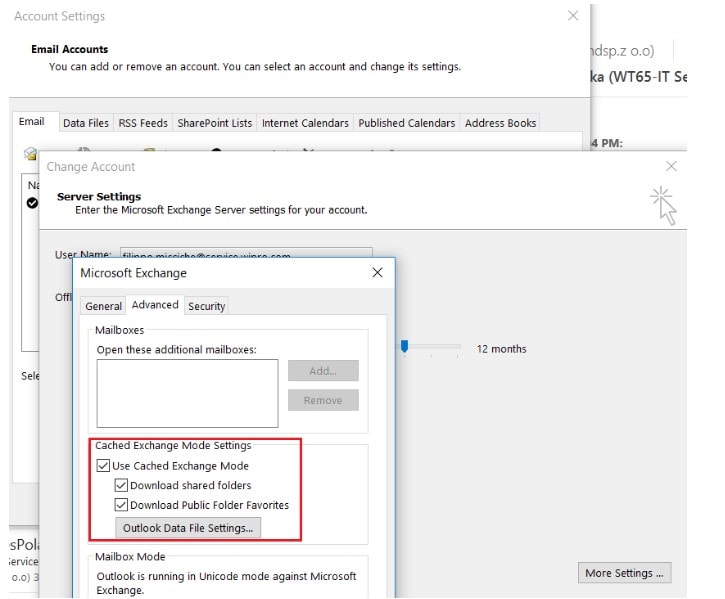
#Método 6: recrea el archivo OST
Finalmente, para lograr que tu buzón compartido se actualice sin dificultades, puedes recrear o reconstruir el archivo OST. Estos son los pasos:
Paso 1: abre Outlook localmente y selecciona la pestaña archivo.
Paso 2: selecciona el menú Configuraciones de cuenta desde el cuadro Configuraciones de cuenta para continuar.

Paso 3: selecciona el archivo OST haciendo clic en la pestaña Archivos de datos.
Paso 4: haz clic en el botón Abrir ubicación de archivo para crear una copia de seguridad del archivo OST.
Paso 5: elimina el archivo OST y cierra el programa de Outlook.
Reinicia el programa para que se resuelva el problema "El buzón compartido de Outlook no se actualiza".
Bonus: ¿Cómo recuperar archivos PST u OST de Outlook que no se abren?
Cuando tus archivos PST u OST de Outlook no se abren, significa que están dañados. Para repararlos, te traigo un bonus. Usa Wondershare Repairit for Email.

Wondershare Repairit for Email es una herramienta de reparación integral. Este programa sirve para recuperar archivos PST/OST dañados, sin importar cual sea su condición. Las causas de daños pueden variar desde ataques de virus a sectores defectuosos o fallas en el disco duro. Este programa restaura y repara correos electrónicos eliminados de cualquier tamaño
¿Qué más ofrece esta herramienta? Yo la he empleado para recuperar archivos de Outlook importantes que habían sido eliminados mucho tiempo atrás. Por eso, te recomiendo este programa. Si quieres aprender a usarlo, sigue leyendo.

Wondershare Repairit for Email
5.481.435 personas lo han descargado.
-
Repara archivos PST y OST dañados de Outlook en cualquier condición, ya sea debido a bloqueos de disco duro y sectores defectuosos, ataques de virus y caballos de Troya, corrupción y mal funcionamiento de Outlook, procedimiento de apagado fallido, etc.
-
Recupera los correos de Outlook eliminados tiempo atrás y extrae mensajes, carpetas, calendarios y mucho más de los correos en segundos.
-
Repara los correos dañados y restaura los eliminados, con una tasa de éxito del 100%.
-
Repara emails por lote sin límites de tamaño y permite ver el contenido en vista previa antes de guardarlo.
-
Es compatible con Windows 7/8/8.1/10/11, Windows Server 2012/2016/2019 y MacOS X 10.11~ MacOS 12 (Monterey).
Repairit for Email puede reparar tus archivos PST/OST en tres simples pasos, sin importar que tan dañados estén.
Veamos los pasos en detalle.
Ante todo, tienes que descargar e instalar Wondershare Repairit for Email. Luego, para aprender a usarlo para reparar tus archivos PST dañados, completa estos pasos:
Paso 1: identifica e importa los archivos PST dañados.
Activa Wondershare Repairit for Email. Presiona la opción "Seleccionar archivo" para añadir los archivos PTS dañados.

Después de haber seleccionado los archivos desde la ubicación correspondiente, haz clic en el botón "Reparar". Puedes ingresas una única dirección de correo o una lista con varias.

Paso 1: repara los correos adicionales.
Repairit for Email va a reparar tus correos dañados en tiempo real.

Paso 3: revisa y guarda los correos recuperados
Repairit te permite ver en vista previa la información restaurada de tu buzón de Outlook después de que el proceso de reparación haya terminado. Elige el contenido que quieras recuperar y haz clic en el botón "Guardar" para almacenar los archivos PTS reparados en tu computadora.

Conclusión
¡Listo! Te expliqué el proceso paso a paso que tienes que seguir para resolver el error "El buzón compartido de Outlook no se actualiza". Si ninguno de los métodos que mencionamos funciona, puedes probar la manera alternativa, que implica el uso de un software especializado.
Cuando ocurre un error debido a un archivo PST dañado o corrompido, la manera más segura de resolverlo es buscando asistencia profesional y no existe herramienta más profesional que Wondershare Repairit for Email.

